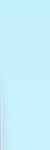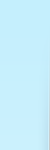
| |||||||||||||||||||
ÜbersichtHier finden Sie allgemeine Hinweise und Problemlösungen für unsere Produkte und Services:
Bevor Sie eine Vollversion eines Produktes installieren, müssen Sie immer vorhandene Demoversionen und ggf. vorhandene Vorgängerversionen deinstallieren, damit diese nicht mit Funktionen der aktuellen Produktversion kollidieren. Die in Demo- oder Vorgängerversionen eingegebenen Daten bleiben bei dieser Prozedur erhalten; müssen also nicht separat zuvor gesichert werden sondern stehen nach der Installation einer Vollversion gleich wieder zur Verfügung. Um Aktualisierungen und Fehlerbereinigung für Ihr lizenziertes Produkt zu erhalten, sollten Sie anschließend auch die bereitgestellten Update Services installieren und verwenden.
Wenn Sie einen Programmfehler vermuten oder die Ausführung nicht Ihren Erwartungen entspricht, gehen Sie bitte wie folgt vor:
Sollten Sie in der Knowledge Base keine Antwort auf Ihre Frage bzw. zu Ihrem Problem finden, können Sie telefonisch oder per Kontaktformular Unterstützung anfordern. Verwenden Sie dazu bitte ausschließlich den jeweiligen Link "Support kontaktieren" unter dem Abschnitt, der das von Ihnen genutzte Produkt in der Knowledge Base behandelt. Support-Anfragen, die bereits durch Artikel der Knowledge Base eingehend beantwortet sind, erhalten aus Rücksicht auf Anfragen von ungelösten Problemen eine niedrigere Priorität oder bleiben dementsprechend unbeantwortet.
Generell werden ausschließlich lizenzierte Vollversionen folgender Produkte vom SYDATEC Update Service unterstützt:
Haben Sie eine lizenzierte Vollversion eines der o. a. Produkte installiert und meldet Ihnen der Update Service später trotzdem, dass keine updateberechtigten Produkte gefunden wurden, dann wurden die entsprechenden Informationen in der Windows-Registrierungsbank (Registry) gelöscht oder beschädigt. Ursache hierfür kann beispielsweise sein:
Um gelöschte oder beschädigte Update-Informationen wiederherzustellen, gehen Sie bitte wie folgt vor:
Wenn beim Aktualisieren der Update Services-Clientsoftware selbst Fehler auftreten, sollten Sie wie folgt vorgehen:
Die Update Services-Clientsoftware benötigt selbstverständlich administrative Benutzerrechte, um Programmaktualisierungen installieren zu können. Wenn Sie eine Meldung über fehlende administrative Rechte erhalten, müssen Sie die Update-Services mit einem uneingeschränkten Benutzerkonto ausführen oder den Programm-Modulen administrative Rechte zuweisen:
Die folgende Meldung kann während eines Programm-Updates angezeigt werden:
Ein oder mehrere Produktupdates können zur Zeit nicht installiertIn diesem Fall ist noch mindestens ein Programm-Modul aktiv. In der Regel handelt es sich, wenn das Hauptprogramm geschlossen ist, um ein Modul in der Benachrichtigungsleiste rechts unten in der Taskleiste. Schließen Sie in dem Fall das entsprechende Symbol über den Beenden-Befehl im Menü des Symbols.
Generell darf eine erworbene Softwarelizenz nur auf 1 Computer installiert und betrieben werden. Möchten Sie ein Produkt auf mehreren Computern installieren und betreiben, müssen Sie diese Anzahl an Lizenzen separat erwerben und für jeden Computer einen separaten Lizenzschlüssel bei der Installation verwenden. Eine Einzelplatzlizenz eines Produktes darf nicht auf beliebig vielen Computer installiert und betrieben werden.
Mit einer Freemail-Email-Adresse ist es ausschließlich nicht möglich, mit Kreditkarte zu bezahlen, um so das Shop-System vor sehr häufig auftretenden Kreditkartenbetrug zu schützen. Ihnen steht es in diesem Fall trotzdem frei, z.B. per Überweisung eine Lizenz zu erwerben. Weitere Hinweise zum Lizenzerwerb erhalten Sie hier. Wenn Sie ein von uns stammendes Programm zusammen mit Hardware (z. B. einer Festplatte, einem Notebook usw.) erworben haben, erhalten Sie Produkt-Support ausschließlich vom Hersteller/Anbieter der Hardware oder können die bereitgestellten Artikel unserer Knowledge Base im Support-Center zu Rate ziehen. Wir können auch leider keine Fragen zu Lizenzschlüsseln beantworten, die die der Hardware beigefügten Software betreffen, also z. B. korrekte Schreibweise von Lizenzschlüsseln oder wo diese angegeben bzw. zu finden sind. Diese Fragen kann Ihnen ausschließlich der Hersteller/Anbieter der Hardware beantworten. Wir liefern weder ersatzweise Lizenzschlüssel noch die entsprechenden angepassten OEM-Installationsprogramme aus.
Die Meldung "Library consistency check failed" weist darauf hin, dass im Installationsverzeichnis nicht die erwartete Anzahl von DLL's (Dynamic Link Libraries) vorhanden ist. Diese Prüfung findet bei unseren Programmen statt, um die kürzlich bekannt gewordene Angriffsmöglichkeit zu unterbinden, dass einem Programm unbemerkt systemfremde bzw. manipulierte DLL's untergeschoben werden. Wenn diese Fehlermeldung ausgegeben wird, sollten Sie prüfen, ob sich im Installationsordner DLL’s befinden, die nicht von der Programm-Suite bzw. in diesem Fall von Sydatec stammen.
Gemäß den Vorgaben für das Betriebssystem Windows werden die Anwendungsdateien für Programmdaten in speziell hierfür vorgesehenen Ordnern gespeichert (wenn nicht selbst im entsprechenden Programm anders konfiguriert). Unter Windows XP befinden sich programmspezifische Daten in folgendem Ordner: C:\Dokumente und Einstellungen\[ Benutzerkonto ]\Anwendungsdaten\SYDATEC\[ Programmname ] Auf Systemen mit Windows Vista / 7 befinden sich programmspezifische Daten in folgendem Ordner: C:\Users\[ Benutzerkonto ]\AppData\Roaming\SYDATEC\[ Programmname ] Beachten Sie, dass diese Ordner ggf. erst im Windows Explorer sichtbar werden, wenn die Anzeige von versteckten Ordnern bzw. Systemdateien aktiviert ist. Um Programmdaten von einem Computer zu einem anderen zu transferieren, sollten Sie bei Bedarf alle Dateien und Ordner aus dem Anwendungsdatenspeicherordner kopieren und in den entsprechenden Ordner auf dem Zielcomputer einfügen. Um die Sicherung (Backup) dieser Daten einzurichten, geben Sie als zu sichernden Ordner jeweils den entsprechenden o. g. Pfad an.
| |||||||||||||||||||
| |||||||||||||||||||